win10 ege浏览器怎么允许flash win10网页flash插件如何设置允许
更新时间:2022-09-26 11:21:52作者:run
当用户在win10系统自带的rdge浏览器上运行视频的时候,往往需要允许flash插件开启才能正常运行,今天小编教大家win10 ege浏览器怎么允许flash,操作很简单,大家跟着我的方法来操作吧。
解决方法:
1.启动你电脑上的edge浏览器,如下图所示
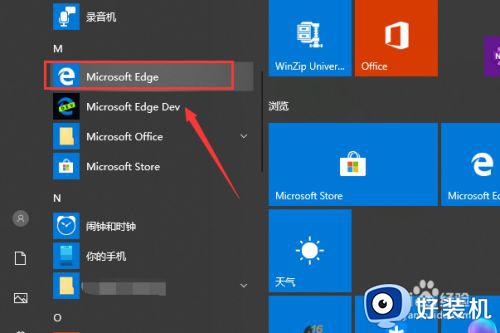
2.edge浏览器首页点击右上角的三个点,如下图所示
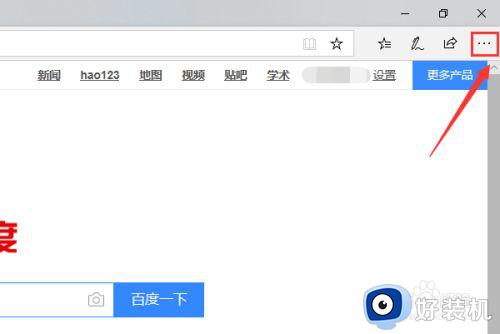
3.弹出菜单,点击下面的设置,如下图所示
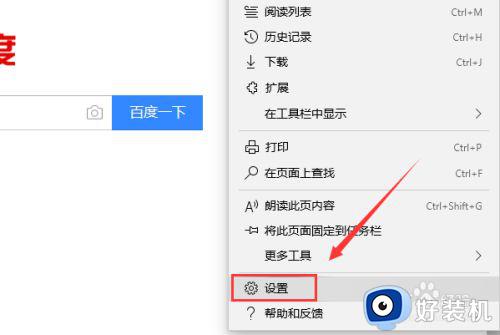
4.设置界面点击左侧的高级选项卡,如下图所示
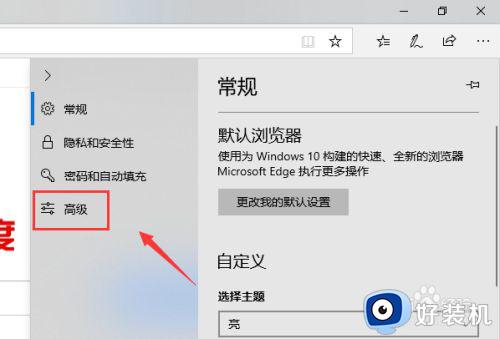
5.高级界面最上面找到Adobe Flash设置选项, 如下图所示
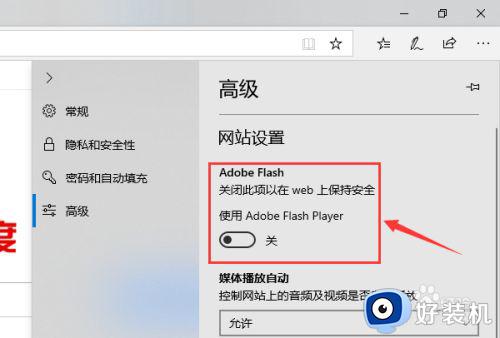
6.将使用Adobe Player Flash后面的开关打开,这样edge浏览器就可以允许flash运行了!如下图所示
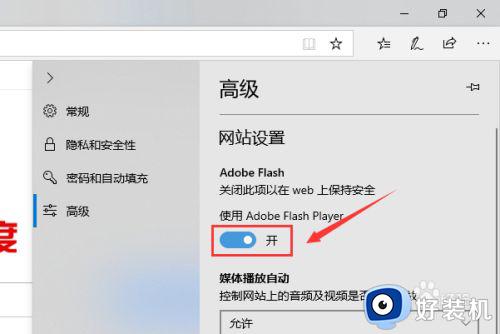
以上就是小编教大家的win10网页flash插件设置允许方法的全部内容,还有不懂得用户就可以根据小编的方法来操作吧,希望能够帮助到大家。
win10 ege浏览器怎么允许flash win10网页flash插件如何设置允许相关教程
- 如何在win10上安装flash player win10安装flashplayer插件详细步骤
- win10浏览器flash插件怎么启用 win10电脑中的浏览器如何启动flash插件
- win10浏览器未安装flash插件怎么办 win10浏览器未安装flash插件的解决方法
- win10浏览器网页提示需要更新flash player插件怎么回事
- win11edge浏览器flash插件在哪打开 win11edge浏览器开启flash的方法
- win10 flash player不能用怎么办 win10用不了flash插件如何解决
- 如何解决w10系统自带flashplayer没有 win10没有flash player插件解决方法
- win10防火墙怎么设置允许访问网络文件夹 win10如何设置电脑防火墙允许访问网络
- win10的flash不能用怎么办 win10浏览器不能用flash怎么解决
- win10 支持flash软件怎样安装 win10安装flash插件的图文步骤
- win10拼音打字没有预选框怎么办 win10微软拼音打字没有选字框修复方法
- win10你的电脑不能投影到其他屏幕怎么回事 win10电脑提示你的电脑不能投影到其他屏幕如何处理
- win10任务栏没反应怎么办 win10任务栏无响应如何修复
- win10频繁断网重启才能连上怎么回事?win10老是断网需重启如何解决
- win10批量卸载字体的步骤 win10如何批量卸载字体
- win10配置在哪里看 win10配置怎么看
win10教程推荐
- 1 win10亮度调节失效怎么办 win10亮度调节没有反应处理方法
- 2 win10屏幕分辨率被锁定了怎么解除 win10电脑屏幕分辨率被锁定解决方法
- 3 win10怎么看电脑配置和型号 电脑windows10在哪里看配置
- 4 win10内存16g可用8g怎么办 win10内存16g显示只有8g可用完美解决方法
- 5 win10的ipv4怎么设置地址 win10如何设置ipv4地址
- 6 苹果电脑双系统win10启动不了怎么办 苹果双系统进不去win10系统处理方法
- 7 win10更换系统盘如何设置 win10电脑怎么更换系统盘
- 8 win10输入法没了语言栏也消失了怎么回事 win10输入法语言栏不见了如何解决
- 9 win10资源管理器卡死无响应怎么办 win10资源管理器未响应死机处理方法
- 10 win10没有自带游戏怎么办 win10系统自带游戏隐藏了的解决办法
